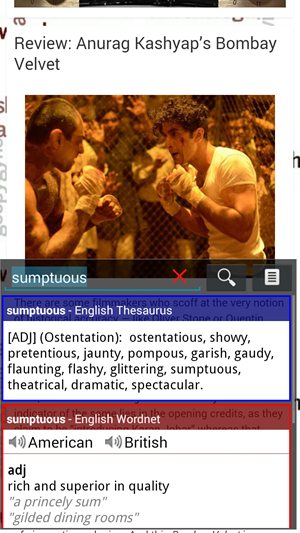ผู้คนมักจะเปิดไฟล์ไว้ Google ไดรฟ์ ซึ่งอาจต้องเข้าใช้งานหลายครั้งต่อวันโดยเฉพาะอย่างยิ่งสำหรับการทำงาน ซึ่งหมายความว่าคุณจะต้องเปิดแอปไดรฟ์จากนั้นจึงเปิดไฟล์ซึ่งอาจเป็นเรื่องที่น่าเบื่อมาก โชคดีที่ไดรฟ์มีตัวเลือกสำหรับทางลัดบนหน้าจอหลักหากคุณต้องการเข้าถึงไฟล์เหล่านี้อย่างรวดเร็ว ในบทความนี้เรามาดูวิธีการที่คุณทำได้อย่างรวดเร็ว เพิ่มไฟล์ Google ไดรฟ์หรือทางลัดโฟลเดอร์ไปยังหน้าจอหลักของโทรศัพท์ Android .
ที่เกี่ยวข้อง | โอนไฟล์จากบัญชี Google Drive หนึ่งไปยังอีกบัญชีหนึ่ง
เพิ่มไฟล์ Google Drive หรือทางลัดโฟลเดอร์ไปที่หน้าจอหลักของ Android
สารบัญ
หากคุณเป็นผู้ใช้ Android คุณสามารถเพิ่มทางลัดไปยังไฟล์หรือโฟลเดอร์ Google ไดรฟ์ที่คุณต้องการบนหน้าจอหลักของคุณ สะดวกมากและยังช่วยคุณประหยัดเวลาได้มาก ในการทำเช่นนั้นบนโทรศัพท์ของคุณให้ทำตามขั้นตอนที่ระบุด้านล่าง
การประชุมซูมใช้ข้อมูลเท่าใด
ข้อกำหนด
- บัญชี Google Drive
- โทรศัพท์ Android ที่ใช้ Android 7.0 ขึ้นไป
- ติดตั้งแอป Google Drive บนโทรศัพท์ของคุณ
ขั้นตอนในการเพิ่มทางลัด Google Drive ไปที่หน้าจอหลัก



- เปิดแอพ Google Drive บนโทรศัพท์ของคุณ ติดตั้งจาก Google Play Store ถ้ายังไม่ได้
- ลงชื่อเข้าใช้ด้วยบัญชี Google ของคุณ
- ไปที่ไฟล์หรือโฟลเดอร์ที่คุณต้องการสร้างทางลัดบนหน้าจอหลักของโทรศัพท์
- คลิก สามจุด ถัดจากไฟล์หรือโฟลเดอร์
- จากตัวเลือกที่มีให้คลิกที่ เพิ่มในหน้าจอหลัก .
- ในหน้าจอถัดไปคลิกที่ เพิ่มโดยอัตโนมัติ เพื่อยืนยัน.
 แค่นั้นแหละ. ทางลัดของไฟล์หรือโฟลเดอร์จะถูกเพิ่มลงในหน้าจอหลักของโทรศัพท์ Android ของคุณ ตอนนี้คุณสามารถคลิกทางลัดโดยตรงเพื่อเปิดโฟลเดอร์หรือไฟล์โดยไม่ต้องเปิด Google ไดรฟ์แล้วค้นหา
แค่นั้นแหละ. ทางลัดของไฟล์หรือโฟลเดอร์จะถูกเพิ่มลงในหน้าจอหลักของโทรศัพท์ Android ของคุณ ตอนนี้คุณสามารถคลิกทางลัดโดยตรงเพื่อเปิดโฟลเดอร์หรือไฟล์โดยไม่ต้องเปิด Google ไดรฟ์แล้วค้นหา
เพิ่มทางลัดไฟล์หรือโฟลเดอร์ภายใน Google Drive
เนื่องจากทางลัดของหน้าจอหลักไม่สามารถใช้งานได้กับอุปกรณ์ทั้งหมดอาจเป็นเรื่องยากที่จะเปิดไฟล์เดิมซ้ำ ๆ Google ไดรฟ์มีการเข้าถึงด่วนสำหรับไฟล์ที่เพิ่งเข้าถึง แต่ไม่ได้ช่วยอะไรเมื่อคุณต้องเปิดไฟล์มากเกินไปวันละหลาย ๆ ครั้งเกินไป
แล้วถ้าคุณสามารถสร้างทางลัดการเข้าถึงด่วนภายใน Google ไดรฟ์ล่ะ? ตัวอย่างเช่นคุณเปิดไดรฟ์แล้วแตะทางลัดซึ่งจะนำคุณไปยังไฟล์ที่จัดเก็บไว้ในโฟลเดอร์ย่อยที่แตกต่างกันสามโฟลเดอร์โดยตรง ในการทำเช่นนั้นคุณสามารถใช้ทางลัดภายใน Google ไดรฟ์ คุณสามารถสร้างได้ดังนี้ -
- คลิกขวาที่ไฟล์หรือโฟลเดอร์ในไดรฟ์ของคุณ
- คลิกที่ เพิ่มทางลัดไปยังไดรฟ์ .

- จากนั้นเลือกไฟล์ ไดรฟ์ของฉัน หรือตำแหน่งอื่น ๆ ที่คุณต้องการสร้างทางลัด

- ตอนนี้คลิกที่ เพิ่มทางลัด เพื่อสร้างทางลัดในหน้าแรกของไดรฟ์

ทางลัดสามารถเชื่อมโยงไฟล์หรือโฟลเดอร์ใด ๆ บนไดรฟ์ไปยังหน้าจอหลักของไดรฟ์ ด้วยเหตุนี้คุณจึงไม่ต้องขุดคุ้ยในโฟลเดอร์เพื่อเข้าถึงไฟล์หรือโฟลเดอร์ใด ๆ เมื่อใดก็ตามที่คุณต้องการ
ห่อ
ทั้งหมดนี้เป็นข้อมูลเกี่ยวกับวิธีเพิ่มไฟล์ Google ไดรฟ์หรือทางลัดโฟลเดอร์ไปยังหน้าจอหลักของโทรศัพท์ Android นอกจากนี้เรายังได้กล่าวถึงวิธีที่คุณสามารถเพิ่มทางลัดในการเข้าถึงด่วนภายในไดรฟ์ซึ่งมีประโยชน์สำหรับผู้ใช้ iPhone และพีซี คอยติดตามบทความดังกล่าวเพิ่มเติม
นอกจากนี้อ่าน - [กำลังทำงาน] แก้ไขการดาวน์โหลด Google ไดรฟ์ที่ไม่ทำงานใน Microsoft Edge
ความคิดเห็นบน Facebookนอกจากนี้คุณยังสามารถติดตามข่าวสารเทคโนโลยีทันทีได้ที่ Google News หรือสำหรับคำแนะนำและเคล็ดลับรีวิวสมาร์ทโฟนและแกดเจ็ตเข้าร่วม แกดเจ็ตเพื่อใช้กลุ่มโทรเลข หรือสำหรับวิดีโอรีวิวล่าสุดสมัครสมาชิก แกดเจ็ตเพื่อใช้ช่อง Youtube